はじめに
これまで以下のYouTube Vancedについての記事を書いてきました。
- 【YouTube Vanced】YouTubeを無料でバックグラウンド再生できるAndroidアプリのインストールとダウンロード方法を徹底解説!
- 【日本語版】YouTube Vancedの設定を徹底解説!
- 【インストールできない】YouTube Vancedのよくある質問を徹底解説!
今回は、YouTube Vancedでスワイプ操作をする方法を、豊富な解説画像を用いながら丁寧に解説していきます。
YouTube Vancedでスワイプ操作をするための設定
右上のアイコンをタップします。
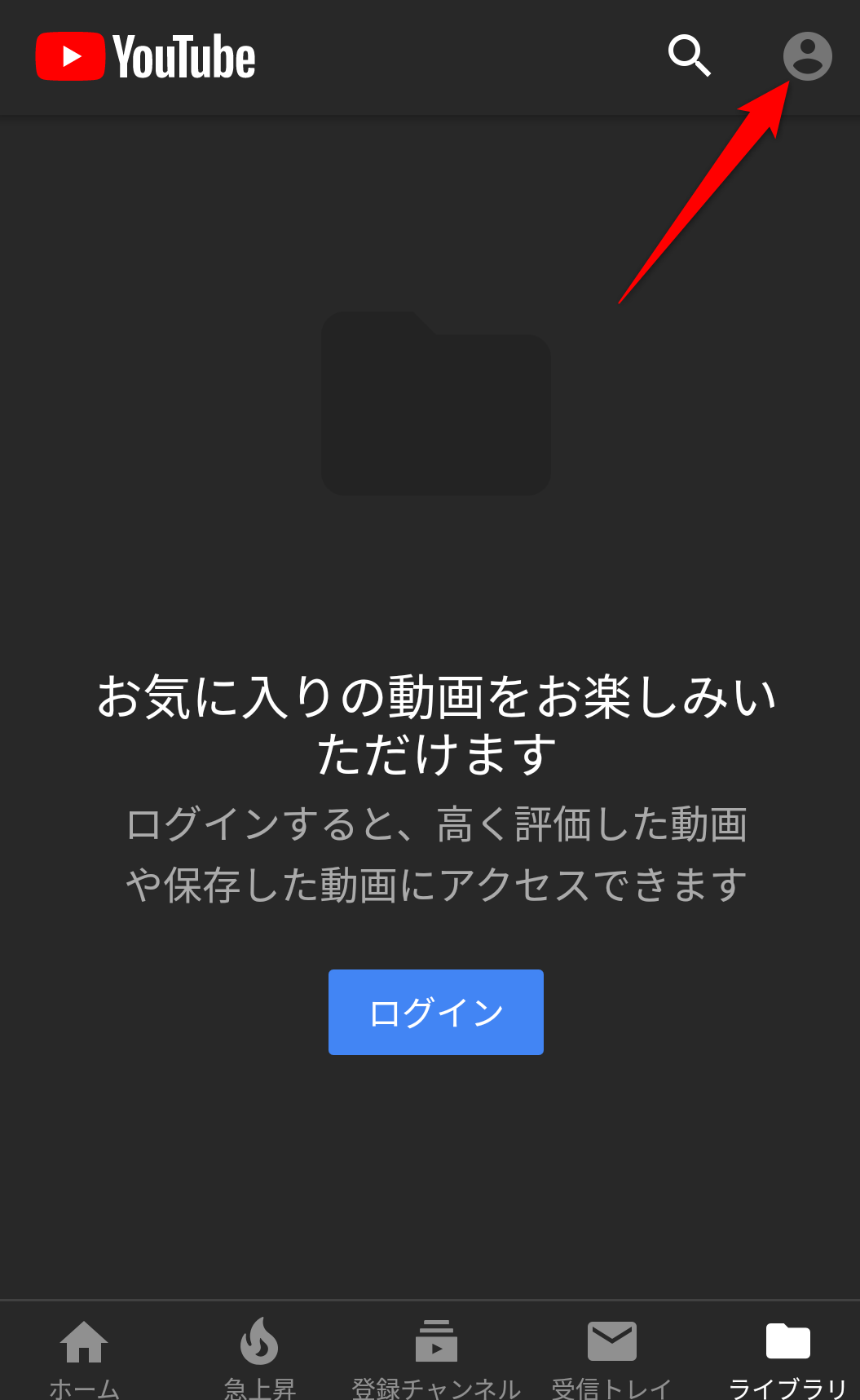
[設定]をタップします。
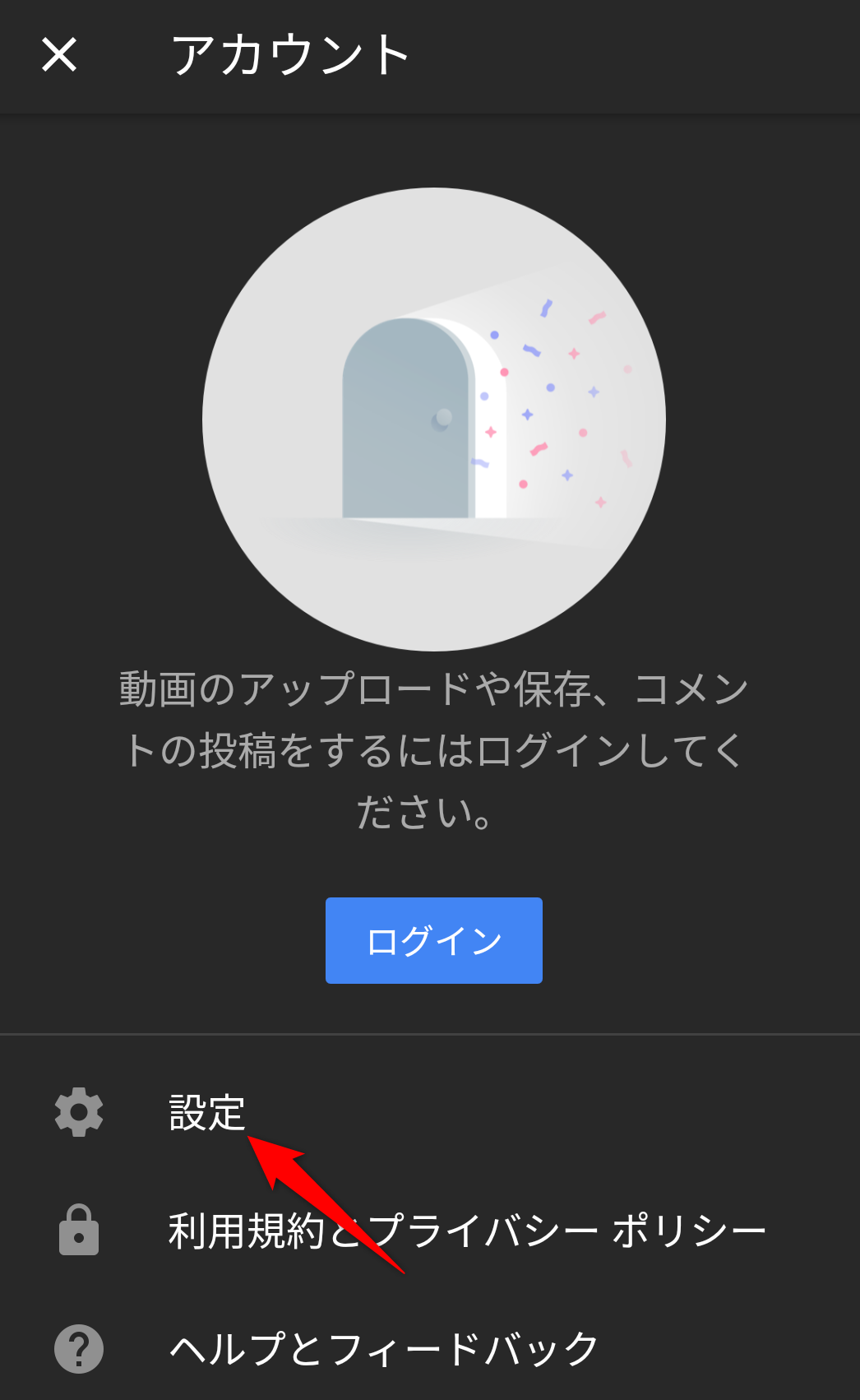
[Vanced Settings]をタップします。
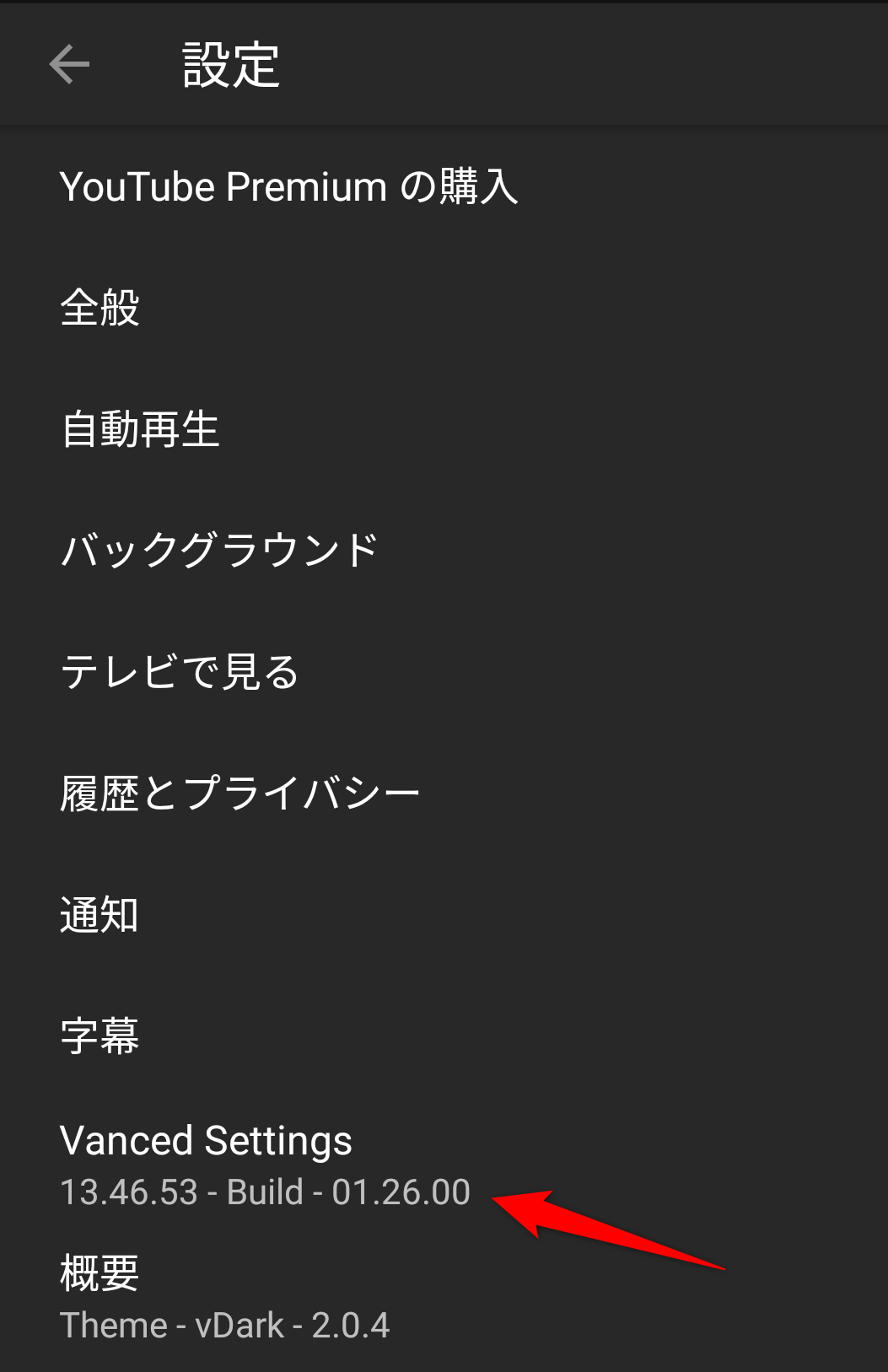
[Swipe controls]をタップします。
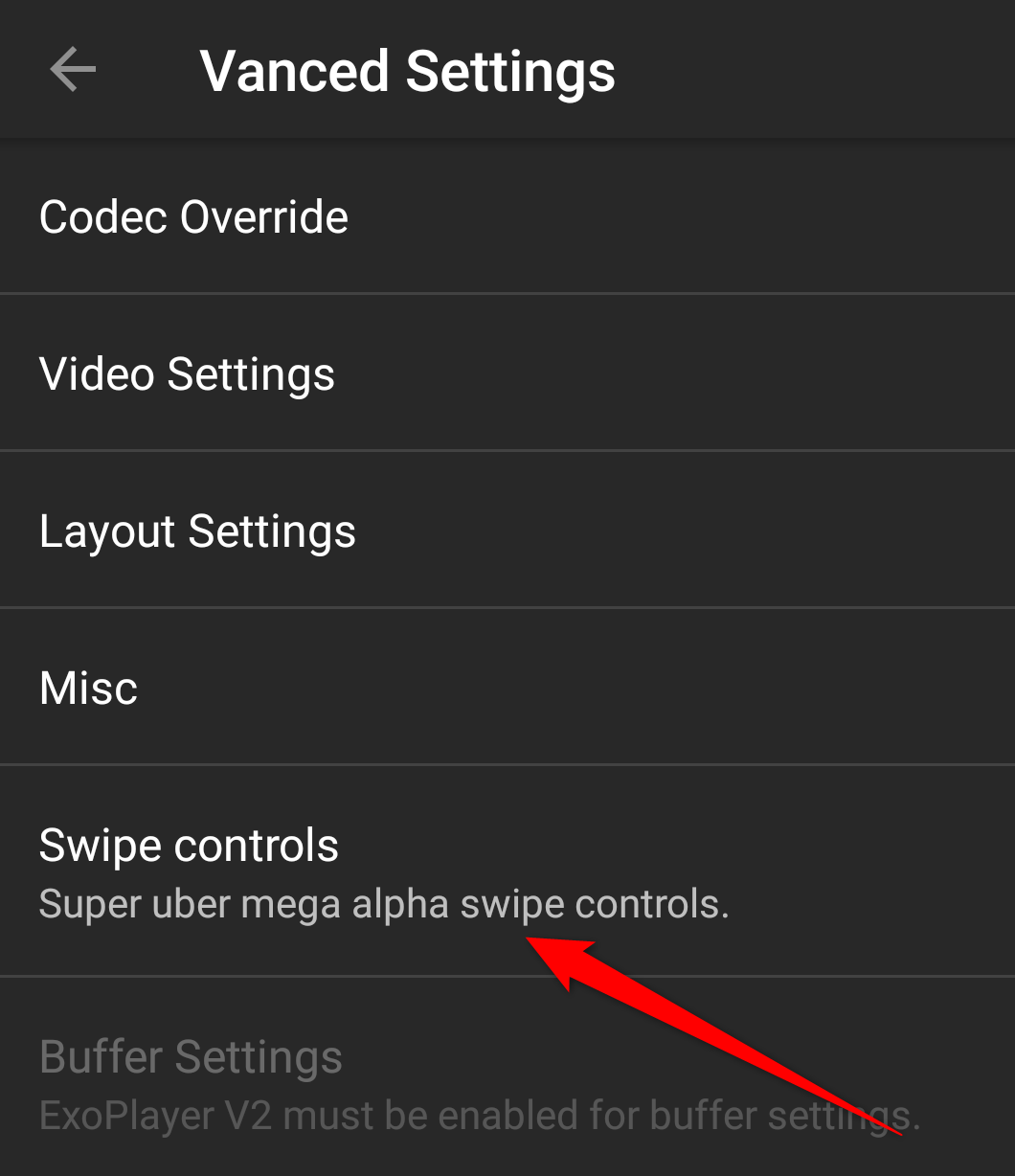
[Swipe controls]のトグルボタンをタップしてオンにします。
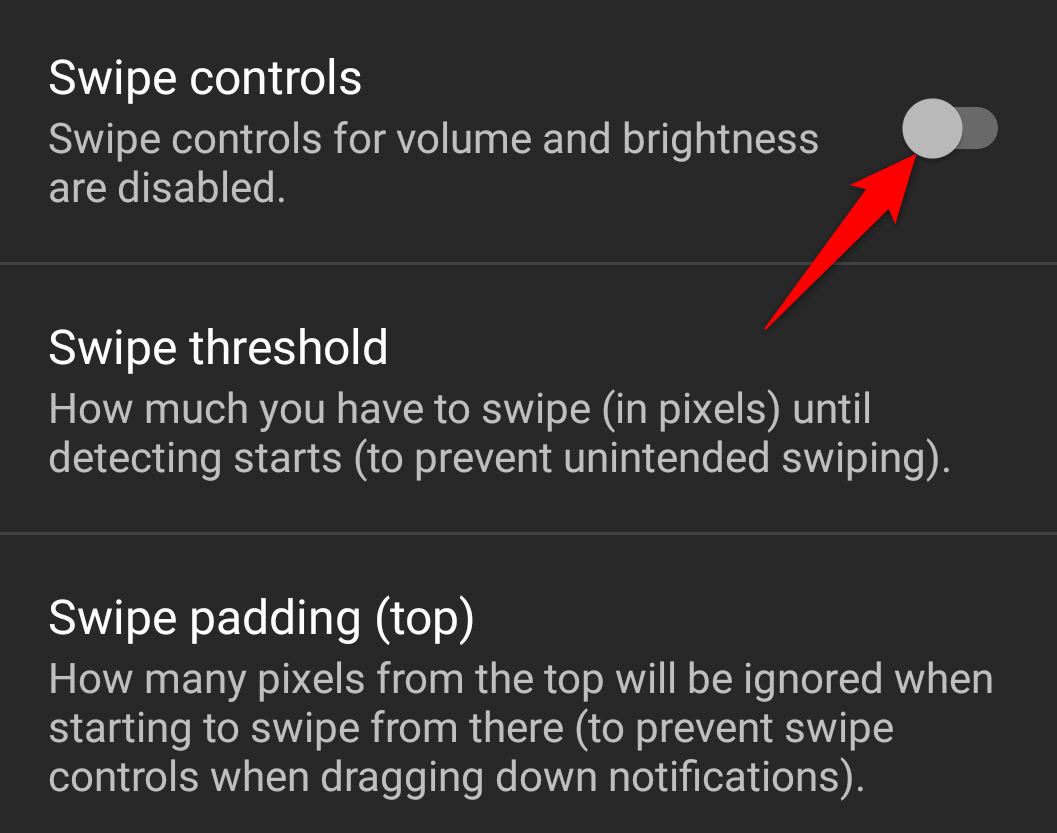
YouTube Vancedで輝度をスワイプ調整
YouTube Vancedにおいて、スワイプ操作で輝度を調整するためには全画面表示状態の再生画面において、画面左半分の領域を上下にスワイプします。

YouTube Vancedで音量をスワイプ調整
YouTube Vancedにおいて、スワイプ操作で音量を調整するためには全画面表示状態の再生画面において、画面右半分の領域を上下にスワイプします。





